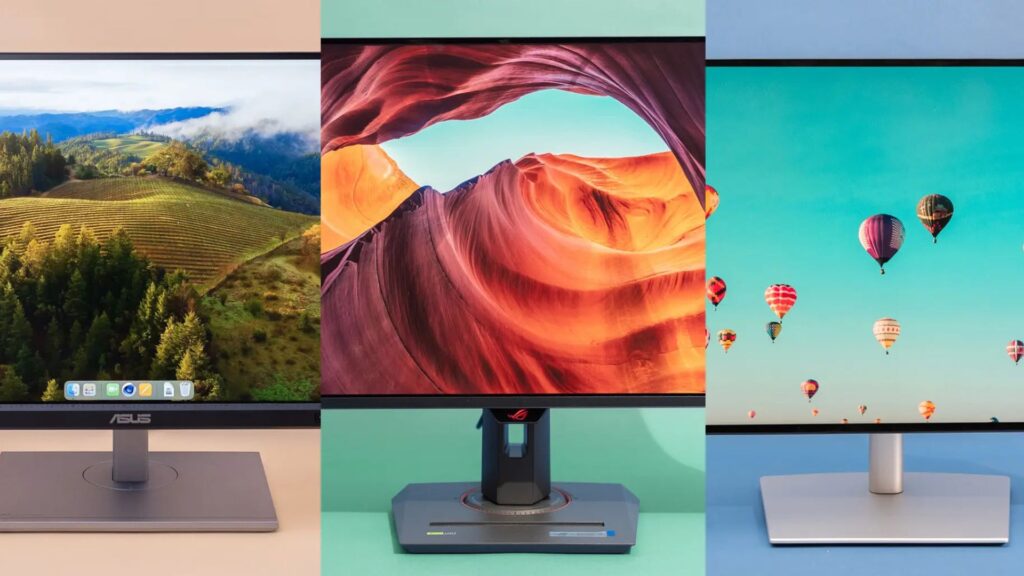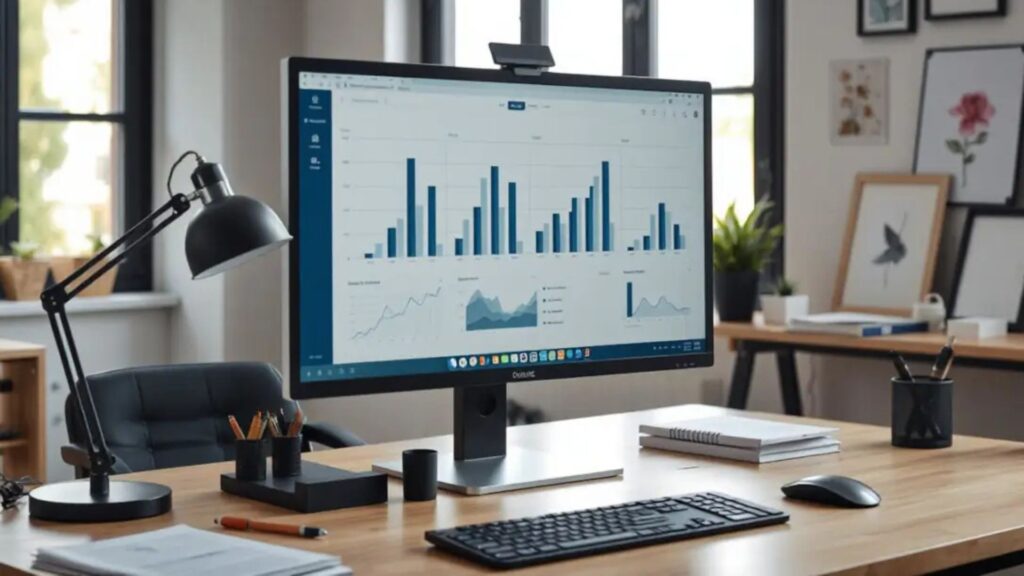7 Cách sử dụng cổng USB trên màn hình để tối ưu bàn làm việc

Cổng USB tích hợp trên màn hình là tính năng tiện lợi, giúp tiết kiệm không gian và tăng hiệu quả sử dụng. Bài viết chia sẻ 7 cách sáng tạo để tận dụng cổng USB trên màn hình, từ cấp nguồn cho đèn bàn đến kết nối thiết bị ngoại vi.
Cổng USB trên màn hình là gì?
Cổng USB trên màn hình (USB passthrough) là các cổng USB-A hoặc USB-C được tích hợp trực tiếp trên màn hình, cho phép truyền dữ liệu và cấp nguồn thông qua kết nối với PC. Tính năng này biến màn hình thành một trung tâm USB mini, giúp giảm sự lộn xộn trên bàn làm việc và tiết kiệm không gian so với việc sử dụng hub USB ngoài.
Lợi ích:
- Tiện lợi, dễ tiếp cận hơn cổng USB trên PC.
- Giảm số lượng dây cáp trên bàn.
- Hỗ trợ nhiều thiết bị từ đèn bàn, quạt USB đến bộ điều khiển game.
Ví dụ thực tế: Với màn hình LG UltraGear 27GR83Q-B, tôi sử dụng cổng USB để kết nối nhiều thiết bị, giữ bàn làm việc gọn gàng và hiện đại.
7 Cách sử dụng cổng USB trên màn hình
Dưới đây là 7 cách tôi tận dụng cổng USB trên màn hình để tối ưu hóa không gian làm việc và giải trí:
1. Cấp nguồn cho đèn bàn

Tôi sử dụng hai cáp USB-A sang USB-C cắm vào cổng USB của màn hình LG 27GR83Q-B để cấp nguồn cho hai đèn bàn. Mỗi đèn còn có cổng USB-A bổ sung, tạo thành một chuỗi kết nối tiện lợi.
Lợi ích:
- Giữ bàn làm việc gọn gàng với cáp ngắn.
- Tạo không gian ấm cúng, giảm mỏi mắt khi làm việc ban đêm.
- Dễ dàng cắm thêm thiết bị vào cổng USB của đèn.
Mẹo hay: Nếu chưa có đèn bàn, hãy sắm một chiếc để cải thiện trải nghiệm làm việc và chơi game. Đèn gắn màn hình (monitor light) cũng là lựa chọn tuyệt vời nếu bạn hay di chuyển màn hình.
2. Sạc thiết bị

Tôi tận dụng cổng USB-A trên đèn bàn (kết nối qua cổng USB màn hình) để sạc các thiết bị như đồng hồ thông minh Amazfit GTR 2, tai nghe SteelSeries Arctis GameBuds, loa Bluetooth, và pin AA cho bộ điều khiển Xbox One.
Lợi ích:
- Theo dõi trạng thái sạc dễ dàng vì thiết bị nằm trong tầm mắt.
- Giảm phụ thuộc vào cổng USB trên PC.
Ví dụ: Tôi sạc đồng hồ thông minh qua bộ sạc không dây giá rẻ cắm vào cổng USB của đèn bàn, rất tiện lợi.
3. Kết nối bộ điều khiển game

Khi chơi game tại bàn, tôi cắm bộ điều khiển GameSir Cyclone 2 vào cổng USB của màn hình. Điều này giúp dây cáp không vướng víu và mang lại trải nghiệm chơi game mượt mà.
Lợi ích:
- Kết nối có dây giảm độ trễ (input lag), phù hợp với game cạnh tranh như Rocket League.
- Không lo hết pin vì bộ điều khiển được sạc liên tục.
Mẹo hay: Nếu bạn chơi game online, kết nối có dây qua cổng USB màn hình sẽ ổn định hơn Bluetooth hoặc kết nối 2.4GHz.
4. Sử dụng webcam khi cần

Dù ít dùng webcam (một chiếc webcam 15 năm tuổi), tôi vẫn cắm nó vào cổng USB của màn hình khi cần họp trực tuyến. Cáp webcam ngắn nên cổng USB trên màn hình là lựa chọn lý tưởng.
Lợi ích:
- Tiết kiệm cổng USB trên PC.
- Dễ tháo lắp, giữ màn hình gọn gàng khi không dùng.
Chuyện thú vị: Tôi từng nghi ngờ webcam cũ sẽ không hoạt động qua cổng USB màn hình, nhưng nó chạy mượt mà, khiến tôi tự tin nâng cấp webcam mới trong tương lai.
5. Cắm ổ USB flash

Cổng USB 3.0 trên màn hình là nơi lý tưởng để cắm ổ USB flash khi chuyển file hoặc lưu trữ tạm thời, đặc biệt khi ổ NVMe trên PC đầy.
Lợi ích:
- Truy cập nhanh hơn so với cổng USB phía sau PC.
- Hỗ trợ chuyển file giữa nhiều ổ USB dễ dàng.
Gợi ý sản phẩm: Ổ USB Samsung FIT Plus (128GB, tốc độ 400MB/s) là lựa chọn nhỏ gọn, hiệu năng cao.
6. Cấp nguồn cho quạt USB

Vào mùa hè, tôi cắm quạt USB vào cổng USB của màn hình hoặc đèn bàn để làm mát. Quạt nhỏ gọn này giúp tôi thoải mái khi làm việc hoặc chơi game trong thời tiết nóng bức.
Lợi ích:
- Không chiếm cổng USB trên PC.
- Dễ di chuyển và cắm trực tiếp vào màn hình.
Mẹo hay: Nếu màn hình có nhiều cổng USB, hãy cắm quạt trực tiếp để tiết kiệm cổng trên đèn bàn.
7. Kết nối bộ thu không dây (dongle)

Với nhiều thiết bị không dây như bàn phím, chuột, tai nghe, và bộ điều khiển, tôi sử dụng cổng USB trên màn hình để cắm các bộ thu 2.4GHz hoặc Bluetooth.
Lợi ích:
- Giảm nhiễu tín hiệu so với cắm vào PC (do PC chứa nhiều linh kiện gây nhiễu).
- Dễ dàng quản lý nhiều dongle mà không chiếm cổng USB trên PC.
Ví dụ: Tôi cắm bộ thu của bàn phím không dây vào cổng USB màn hình, tín hiệu ổn định hơn so với cắm sau PC.
Tại sao nên chọn màn hình có cổng USB?
Cổng USB trên màn hình không chỉ tiện lợi mà còn giúp:
- Tiết kiệm không gian: Không cần hub USB ngoài.
- Tăng tính linh hoạt: Hỗ trợ nhiều thiết bị từ sạc, lưu trữ đến ngoại vi.
- Giữ bàn làm việc gọn gàng: Giảm dây cáp lộn xộn.
Ví dụ sản phẩm: Màn hình LG UltraGear 27GR83Q-B với cổng USB-A và hiệu năng chơi game đỉnh cao (1440p, 240Hz, HDR400) là lựa chọn tuyệt vời cho cả công việc và giải trí.
Kết luận
Cổng USB trên màn hình là tính năng “nhỏ nhưng có võ”, giúp tôi tối ưu hóa bàn làm việc và nâng cao trải nghiệm sử dụng PC. Từ cấp nguồn cho đèn bàn, sạc thiết bị, đến kết nối bộ điều khiển game, những cách sử dụng này đều đơn giản nhưng hiệu quả. Nếu màn hình của bạn có cổng USB, hãy thử áp dụng ngay!
Xem thêm: Đánh giá Acer Predator XB273K V5: Màn hình gaming 320Hz, HDR-400 giá hợp lý